Wollen Sie wissen, wie Sie eine WordPress Seite zu einem neuen Web Host einfach übertragen können?
In diesem Leitfaden zeigen wir Ihnen, wie Sie Ihre WordPress Seite, die mit einem anderen Host gehostet wird, einfach zum SeekaHost WordPress Hosting verschieben können.
Warum?
Weil SeekaHost es Ihnen super einfach macht, Ihre Webseite zu übertragen mit dem neuen SeekaPanel. Und selbst wenn Sie lieber das cPanel benutzen, bietet SeekaHost Unterstützung für den gesamten Migrationsprozess.
Der Umzug zu SeekaHost ist kostenlos, wenn Sie sich für einen der besten WordPress-Hosting-Pläne angemeldet haben.
Wie Sie schnell und einfach WordPress Webseiten zu SeekaHost übertragen können?
Zuerst müssen Sie eine Sicherungskopie Ihrer WordPress Webseite mit allen Dateien herunterladen. Dies ist wichtig und Sie müssen sicherstellen, dass Sie dies tun, bevor Sie Ihr altes Hosting-Paket bei Ihrem vorherigen Hosting Anbieter kündigen. Sie sollten auch überprüfen, ob die Sicherungsdatei im richtigen Format ist, da sie über das All-in-One-WP-Migrations-Plugin hochgeladen wird, das nur das Format „WPress File“ akzeptiert, das auf Ihr neues WP-Konto hochgeladen werden soll.
Alternativ können Sie das Plugin „Updraft“ verwenden, welches es Ihnen ebenso erlaubt Ihre Sicherungskopie in der Cloud zu speichern, damit Sie doppelt abgesichert sind.
Was ist bei der Erstellung einer Sicherungskopie bzw. eines Backups zu beachten?
Ihre WordPress Version und alle installierten Plugins sollten auf die neueste Version aktualisiert werden vor der Erstellung des Backups. SeekaHost Server sind mit der neuesten Version kompatibel, also stellen Sie sicher, dass Ihr Backup aus den neuesten Versionen von WP und Plugins besteht, wenn Sie es herunterladen.
Wenn Sie Ihre WordPress Seite aus dem SeekaHost WordPress Hosting mit cPanel oder einem anderen Control Panel migrieren, können Sie unseren technischen Support kontaktieren, der Ihnen ein Backup Ihrer Site zusenden kann. Dies kann im Kundenbereich erfolgen oder über den Live-Chat-Support oder eine Ticketanfrage.
Backups Ihrer Website sind wichtig, um alle Inhalte zu schützen, die Sie hinzugefügt haben. Vorfälle mit Servern, die Ihre Website hosten, wie Sicherheitsverletzungen, Katastrophen durch externe Kräfte und viele andere Faktoren, können dazu führen, dass Ihre Website abstürzt oder nicht mehr wiederhergestellt werden kann.
Daher hat das SeekaHost Team hart daran gearbeitet, dass jeder Kunde, der das WordPress-Hosting verwendet, seine WordPress Website Daten jederzeit selbst sichern kann im SeekaPanel, wie hier erkennbar:
Wir empfehlen unseren Kunden, ihre Webseiten oder Blogs auf ihrem PC zu sichern und sie an mehreren Orten zu speichern, wenn sie aktualisiert werden, um die neueste Version verfügbar zu haben. Es wird Backups geben, die sowohl auf unseren Servern als auch in mehreren Rechenzentren gespeichert sind, aber es ist immer noch wichtig, Ihre eigenen Backups zu haben.
Schritte zur Migration Ihrer WordPress Website mit SeekaHost
Folgen Sie diesen einfachen Schritten, um Ihre WordPress Webseite vom alten Web Host zu SeekaHost zu migrieren:
- Sobald Sie das Backup Ihrer WordPress Seite haben, müssen Sie ein Konto bei https://portal.seekahost.app/ einrichten und sich für einen WordPress Hosting Plan anmelden. Sie können mit einer 7-tägigen kostenlosen Testversion beginnen und testen, wie es Ihnen gefällt und welcher Plan am besten geeignet ist.
- Sobald Sie Ihr Konto registriert haben, installieren Sie WordPress auf dem Domainnamen mit dem 1-Klick WP-Installationsprogramm.
- Nachdem WordPress auf Ihrer Domain installiert wurde, erhalten Sie eine E-Mail mit den Nameserver Details. Das Gleiche wird im Abschnitt „Informationen zu Ihrer WordPress-Site“ im Control Panel angezeigt.
- Melden Sie sich bei Ihrem vorherigen Registrar an und ändern Sie die Nameserver wie beschrieben in der E-Mail, die Sie dann von SeekaHost erhalten.
- Sobald die Nameserver geändert wurden, kann es einige Stunden dauern, bis die Domain von unseren SeekaHost Servern geladen wird, aber dieser Prozess ist normal.
- Melden Sie sich bei Ihrem WordPress Dashboard an (inzwischen wird die Seite vom SeekaHost WP-Hosting-Server geladen) und folgen Sie den letzten Schritten, die Sie per E-Mail zugeschickt bekommen oder die Sie im Portal unter den Leitfäden finden.
Wenn Sie eine WordPress Webseite auf einen neuen Host übertragen möchten, ist das Wichtigste, was Sie beachten sollten, die Zuverlässigkeit des Hosts und ob er Ihnen bei der Migration Ihrer Website helfen kann.
SeekaHost gibt jedem Kunden diese Hilfe, die bei WordPress Webseiten Migrationen benötigt wird, wenn diese eines der WordPress Hosting Pakete verwenden oder planen, es zu verwenden.
Lesen Sie mehr über das beste Webhosting für WordPress Webseiten und legen Sie los, um Ihre WordPress Webseite kostengünstig sowie effektiv zu verwalten und zu betreiben.

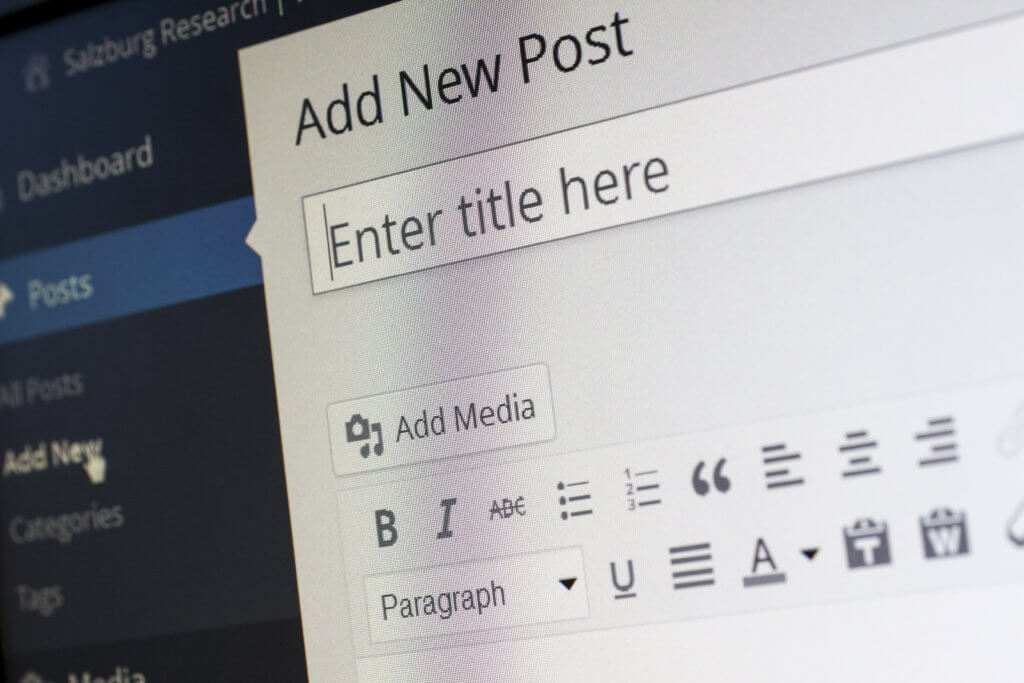
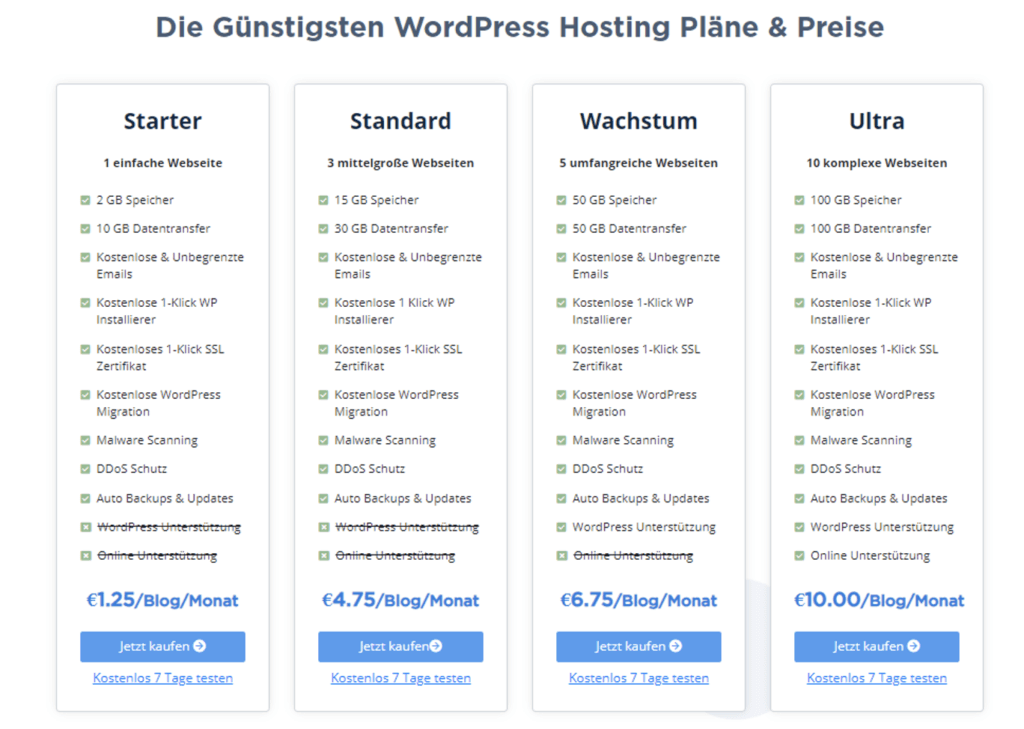
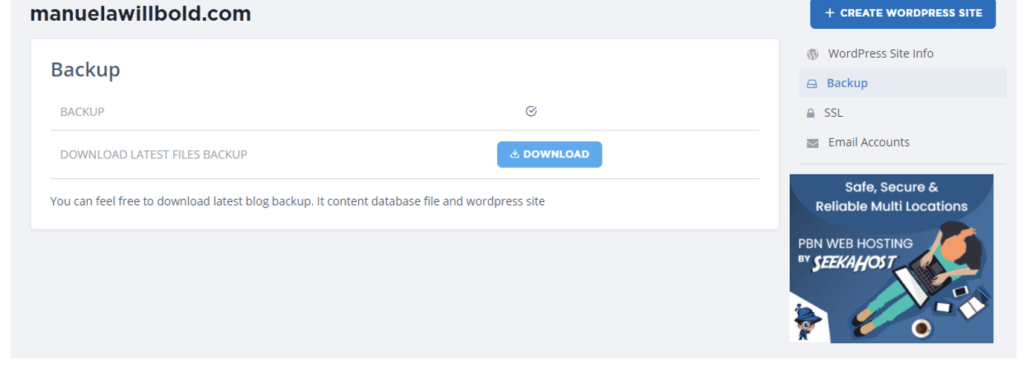
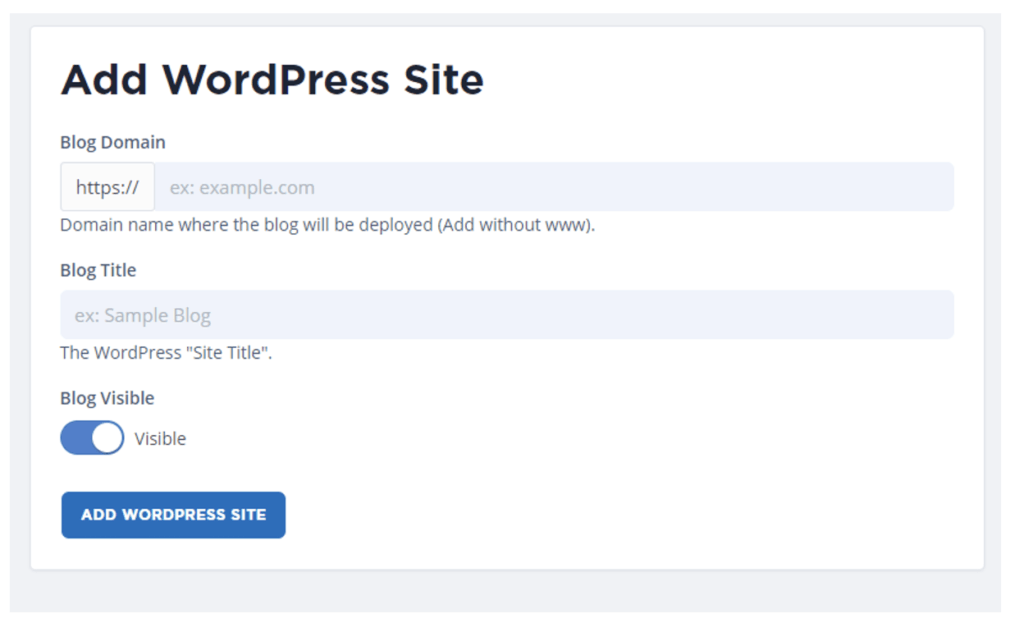
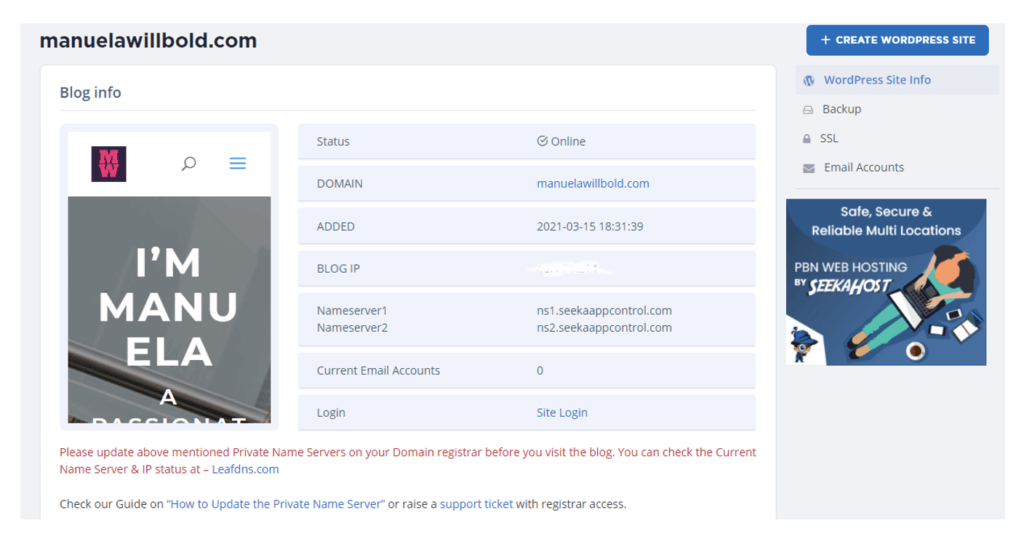
Kommentare